
Bei der letzten Station meiner BricsCAD Shape Reise schauten wir uns die Benutzeroberfläche an, Sie können gerne zurückgehen und Ihr Gedächtnis auffrischen, wenn Sie sich verlaufen haben. Während dieses Stopps werden wir uns ansehen, wie einige der grundlegenden BricsCAD-Shape Befehle verwendet werden können. Selbst wenn Sie ein absoluter CAD-Anfänger sind, sollten Sie in der Lage sein, mitzuhalten!
2D BricsCAD-Form-Befehle
BricsCAD Shape unterstützt 2D-Vektoren. Sie funktionieren genauso wie in Software wie Adobe Illustrator® oder Inkscape. Das bedeutet, dass alles, was Sie in BricsCAD Shape zeichnen, auf jede Größe skalierbar ist. Das liegt daran, dass seine Geometrie mathematisch und nicht durch Pixel begrenzt ist.

BricsCAD Shape bietet eine Auswahl an 2D-'Primitiven', um Ihnen den Einstieg zu erleichtern: Rechtecke, Polygone, Kreise, Bögen und Ellipsen. Um auf sie zuzugreifen: Klicken Sie auf das Rechtecksymbol im (siehe Werkzeugkasten - Arbeitsbereich Blog-Beitrag). Ein Drop-Down-Menü wird angezeigt. Legen Sie dann einfach die Position des Primitivs im Arbeitsbereich fest, indem Sie auf

Praktische Tipps für 2D-Primitive in BricsCAD Shape:
- Nach der Auswahl des Polygon-Primitivs müssen Sie zunächst die Anzahl der Seiten manuell eingeben (siehe Kommandozeile - Arbeitsbereich Blog-Post). Erst dann können Sie den Mittelpunkt setzen.
- Halten Sie Shift gedrückt, um die Form orthogonal (im rechten Winkel) zu halten.
- Primitive richten sich automatisch auf die x-y-Ebene aus (sie zeichnen entlang des 'Bodens').
- Klicken Sie auf die Mitte des LookFrom-Widgets (siehe - Arbeitsbereich-Blogbeitrag), um eine Draufsicht auf den Zeichenbereich zu erhalten.
- Verwenden Sie die blauen Felder zur manuellen Eingabe der Abmessungen. Drücken Sie Tabulator, um zwischen den Feldern zu wechseln.
Sie können auch Ihre eigenen Formen mit den Werkzeugen Linie und Polylinie erstellen. Die Schaltfläche für diese befindet sich rechts neben dem Werkzeugkasten Rechtecksymbol.
Erfahren Sie mehr über Polylines.
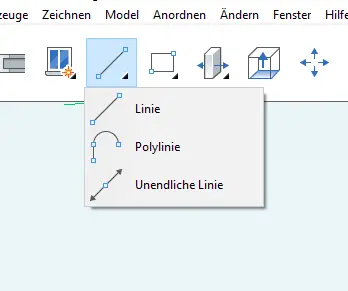
Schnelle Tipps für Polylinien in BricsCAD Shape:
- Um eine gekrümmte Polylinie zu erzeugen, verwenden Sie den Typ Bogen (nachdem der erste Punkt festgelegt wurde).
- Um zu einer geraden Linie zurückzukehren, geben Sie 'Linie' ein.
- Verwenden Sie die blauen Felder, um die Länge und den Winkel manuell einzustellen. Drücken Sie Tabulator, um zwischen den Boxen zu wechseln.
- Geben Sie 'close' ein, um ein geschlossenes Polygon zu erstellen, oder klicken Sie auf den Startpunkt der Polylinie.
3D BricsCAD-Formbefehle
Was ist das erste, was jeder CAD-Anfänger tun möchte? Erstellen Sie natürlich eine 3D Box! Die gute Nachricht ist, dass BricsCAD ein Kommando dafür hat, das ziemlich handlich 'Box' genannt wird. Sie finden das Symbol in der Werkzeugkastenleiste. Sie ist auch als "primitiv" bekannt.

Wenn Sie auf das Symbol klicken, erscheint ein Dropdown-Menü. Hier finden Sie eine Auswahl anderer 3D Primitive; Pyramide, Keil, Zylinder, Kegel und Kugel. Um eine beliebige zu verwenden, klicken Sie einfach auf das gewünschte Symbol und wählen Sie dann seine Position und Abmessungen.

Formen anpassen 3D
Die primitiven Formen sind großartig, aber es ist ein wenig einschränkend! Was wäre, wenn ich ein hexagonales Prisma schaffen wollte? Nun, kein Problem! Wir können den Befehl Extrude verwenden
1. Beginnen Sie mit einem 2D-Polygon mit 6 Seiten (siehe oben).
2. Fahren Sie mit der Maus über die Innenseite der Form (sie wird grün) ODER schweben Sie über das Polygon (sie wird blau). Ein kleines Symbol für Extrude sollte unter Ihrer Maus erscheinen. Das
ist das 'Quad', darüber werden wir bald berichten. Es sollte in etwa so aussehen:

3. Klicken Sie darauf. Sie können nun die Form "herausziehen".
4. Klicken Sie, um die Höhe einzustellen. Sie können die Höhe und den Verjüngungswinkel manuell einstellen, indem Sie sie in die blauen Felder eingeben und mit der Tab-Taste umschalten.

Wussten Sie das? - Sie können den Extrusionsbefehl auf jeder flachen Oberfläche, Polylinie oder Grenze verwenden. Probieren Sie es aus!
QuickDraw
Wenn Sie als Kind The Sims™ gespielt haben, werden Sie QuickDraw lieben! Das Symbol befindet sich auf der Werkzeugkasten , ganz links. Klicken und ziehen Sie einfach, um Ihre Räume mit Supergeschwindigkeit zu zeichnen. Kombinieren Sie dies mit dem Polykörper Werkzeug (neben dem QuickDraw-Werkzeug), um einige wirklich coole Räume zu schaffen. Das Polykörper Werkzeug funktioniert ähnlich wie Polylinien.

Tipps für Polysolids: in BricsCAD-Form
- Drücken Sie die Strg-Taste, um die Ausrichtung der Wand zu ändern.

- Zeichnen Sie gekrümmte Wände, indem Sie 'Bogen' eingeben.
- Um zu den geraden Linien zurückzukehren, tippen Sie 'Linie'.
- Legen Sie die Abmessungen manuell fest, indem Sie in die blauen Felder tippen. Drücken Sie Tabulator, um zwischen den Boxen zu wechseln.
- Drücken Sie die Eingabetaste, wenn Sie die Zeichnung beendet haben, um die Wandhöhe einzustellen.

Erfahren Sie mehr über Polysolids in BricsCAD Shape.
Was kommt als Nächstes?
Hoffentlich fühlen Sie sich nach dieser Führung durch die BricsCAD Shape-Befehle nicht mehr wie ein CAD-Anfänger. Begleiten Sie mich das nächste Mal, wenn ich Ihnen zeige, wie man auswählen sich innerhalb des Arbeitsbereichs bewegt.
BricsCAD Shape kostenlos herunterladen
Das Webinar “BricsCAD Shape in 10 Minuten” ansehen
Weiter lesen
2. BricsCAD Shape herunterladen und installieren
3. Erste Schritte mit BricsCAD Shape
4. Die BricsCAD Shape Benutzeroberfläche
5. BricsCAD Shape Formbefehle

